Haluatko hallita ja siirtää erilaisia iPhone -tietoja tietokoneellasi? Etsitkö hyvää Siirto iPhonesta tietokoneeseen työkalu iTunesin korvaamiseen?
Haluatko varmuuskopioida arvokkaita valokuvia nopeasti tietokoneeseen tai lisätä tiedostoja, kuten musiikkia, videoita, e -kirjoja jne. Tietokoneelta iPhoneen, tarvitset iPhone-tiedonsiirto saadakseen työn tehtyä. Ja jostain syystä haluat mieluummin saada toisen iOS -tiedonsiirron kuin virallisen tiedostonsiirtotyökalun, iTunesin.
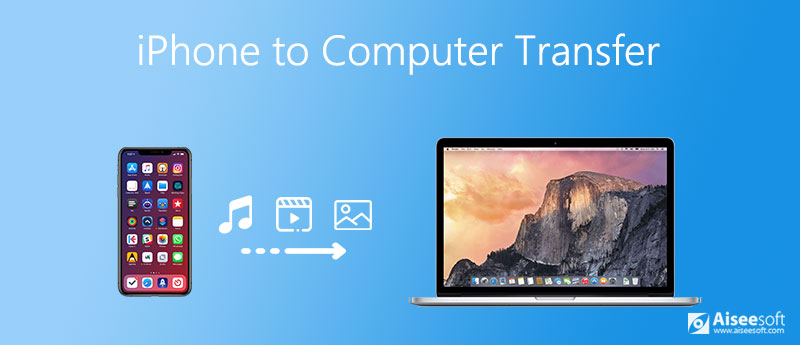
Ensinnäkin haluamme suositella erittäin suosittua ja helppokäyttöistä iPhonea tietokoneelle -siirtotyökalua, FoneTrans sinulle. Se pystyy suoraan siirtämään kaikenlaisia iOS -tiedostoja, mukaan lukien yhteystiedot, viestit, valokuvat, videot, musiikki, muistiinpanot, kalenterit, Safarin selaushistoria, e -kirjat, puhelulokit ja paljon muuta iPhonen ja tietokoneen välillä. Lisäksi se tukee iOS -tiedonsiirtoa iPadista, iPodista ja iTunesista.

Lataukset
FoneTrans - Paras iPhone tietokoneeseen siirto
100 % turvallinen. Ei mainoksia.
100 % turvallinen. Ei mainoksia.

Liitä iPhone tietokoneeseen USB -kaapelilla. Napauta Luottamus iPhonen näytöllä, jotta tietokoneesi tunnistaa sen nopeasti. Yhteyden muodostamisen jälkeen näet joitain perustietoja tästä iOS -laitteesta.



Kuten edellä mainittiin, tämän iPhonen siirtäminen tietokoneeseen mahdollistaa myös tiedostojen lisäämisen tietokoneesta iOS -laitteeseesi. Voit yksinkertaisesti napsauttaa Lisää -painiketta ja valitse sitten tiedostot, jotka haluat tuoda.

Tämä tehokas iPhone tietokoneeseen siirtotyökalu on varustettu kaikilla tarvitsemillasi iOS -tiedonsiirto -ominaisuuksilla. Sen avulla voit hallita, muokata ja siirtää kaikenlaisia iPhone -tietoja kätevästi ilman iTunesia tai iCloudia. Lisäksi voit napsauttaa Toolbox saada lisää hyödyllisiä työkaluja. Lataa vain ilmaiseksi ja kokeile.

iTunes on virallinen iOS -tiedostojen siirtotyökalu Applen tuotteille, kuten iPhone, iPad ja iPod. Se tarjoaa synkronointitavan hallita ja siirtää joitain usein käytettyjä iOS-tietoja, kuten yhteystietoja, viestejä, valokuvia, videoita, musiikkia, soittoääniä ja muita sovellustiedostoja. iTunes tarjoaa sinulle Tiedostonjako ja tietojen synkronointi tapoja siirtää erilaisia iOS -tietoja iPhonen ja tietokoneen välillä.
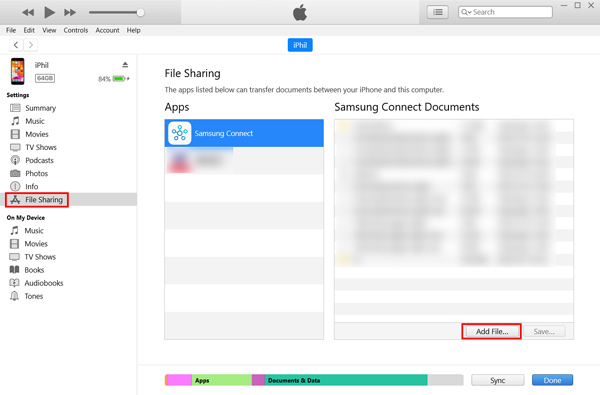
Yksi iTunes-tiedonsiirron suuri haitta on, että iOS-tietojen synkronoinnin jälkeen alkuperäiset tiedostot poistetaan ja korvataan uusilla lisätyillä tiedoilla. Lisäksi, kun olet synkronoinut iPhonen tiedot tietokoneeseen, et voi tarkastella näitä tiedostoja suoraan Macissa tai Windows PC:ssä.
iTools on all-in-one-ratkaisu iPhonen, iPadin ja iPodin tiedonhallintaan. Tämä iPhone tietokoneeseen siirtotyökalu on suunniteltu pääasiassa musiikin, valokuvien ja videoiden siirtämiseen. Se voi varmuuskopioida ja palauttaa erilaisia iOS -tietoja iPhonessa. iTools on täysin yhteensopiva uusimpien iPhone/iPad- ja iOS -laitteiden kanssa. Voit käyttää sitä joko Windows- tai Mac -tietokoneessa.
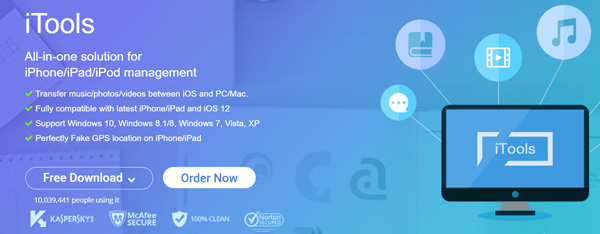
iToolsin avulla voit siirtää kaikenlaisia iOS -tiedostoja iPhonen, iPadin, iPodin, iTunesin ja tietokoneen välillä. Se tarjoaa myös soittoäänen valmistaja auttaa sinua muuttamaan suosikkikappaleesi iPhonen soittoääniksi. Lisäksi siinä on virtuaalinen sijaintiominaisuus, jonka avulla voit simuloida sijaintia haluamallasi tavalla ja rajoittaa sijaintia GPS -tiedoistasi.
Kysymys 1. Voinko AirDropilla siirtää iPhonen tiedot tietokoneeseen?
Voit luottaa pudottaa lentokoneesta siirtääksesi iPhone -tiedot Maciin. Et kuitenkaan saa siirtää AirDrop -iPhone -tiedostoja Windows -tietokoneeseen.
Kysymys 2. Kuinka siirtää iPhone -tiedot tietokoneeseen Bluetoothin kautta?
Jos tietokoneessasi on Bluetooth -ominaisuus, voit kytkeä sen päälle ja muodostaa yhteyden iPhoneen. Tämän jälkeen voit helposti jakaa tiedostoja iPhonesta tietokoneeseen Bluetoothin kautta.
Kysymys 3. Miten voin siirtää tiedostoja iPhonesta tietokoneeseen ilman iTunesia?
Voit käyttää suositeltua FoneTrans tai iTools siirtää iPhone -tiedot helposti tietokoneeseen ilman iTunesia. Itse asiassa voit myös varmuuskopioida iCloudin avulla erilaisia iOS -tietoja iPhonessa ja analysoida niitä sitten tietokoneellasi.
Yhteenveto
Olemme puhuneet pääasiassa Siirto iPhonesta tietokoneeseen tässä viestissä. Voit hankkia 3 suurta iPhone -tiedonsiirto -ohjelmistoa, joiden avulla voit hallita erilaisia iOS -tiedostoja. Jos sinulla on parempi iPhone -siirtosuositus, voit jakaa sen kommentissa muiden lukijoiden kanssa.
Siirrä iPhone-tiedosto
1.1 Siirrä iPhone-musiikki 1.2 Siirrä iPhone-musiikki tietokoneelle 1.3 Siirrä iPhone-valokuvat kannettavaan tietokoneeseen 1.4 iPhonen yhteystiedot Mac Transferiin 1.5 iPhonesta tietokoneeseen -siirto 1.6 iPhonesta Mac-siirtoon 1.7 Siirrä iPhone 5 -musiikki Mac-tietokoneelle 1.8 Siirrä iPhone-yhteystiedot Gmailiin 1.9 Siirrä iPhone-tekstiviestit 1.10 Siirrä iPhone Video iPadiin 1.11 Siirrä iOS-tiedot tietokoneelle / iTunesiin 1.12 Lataa iPhone Photos tietokoneelle
Paras iOS Transfer -sovellus hallitsemaan ja siirtämään iOS-tiedostoja iPhonesta / iPadista / iPodista tietokoneellesi tai päinvastoin ilman iTunesia.
100 % turvallinen. Ei mainoksia.
100 % turvallinen. Ei mainoksia.